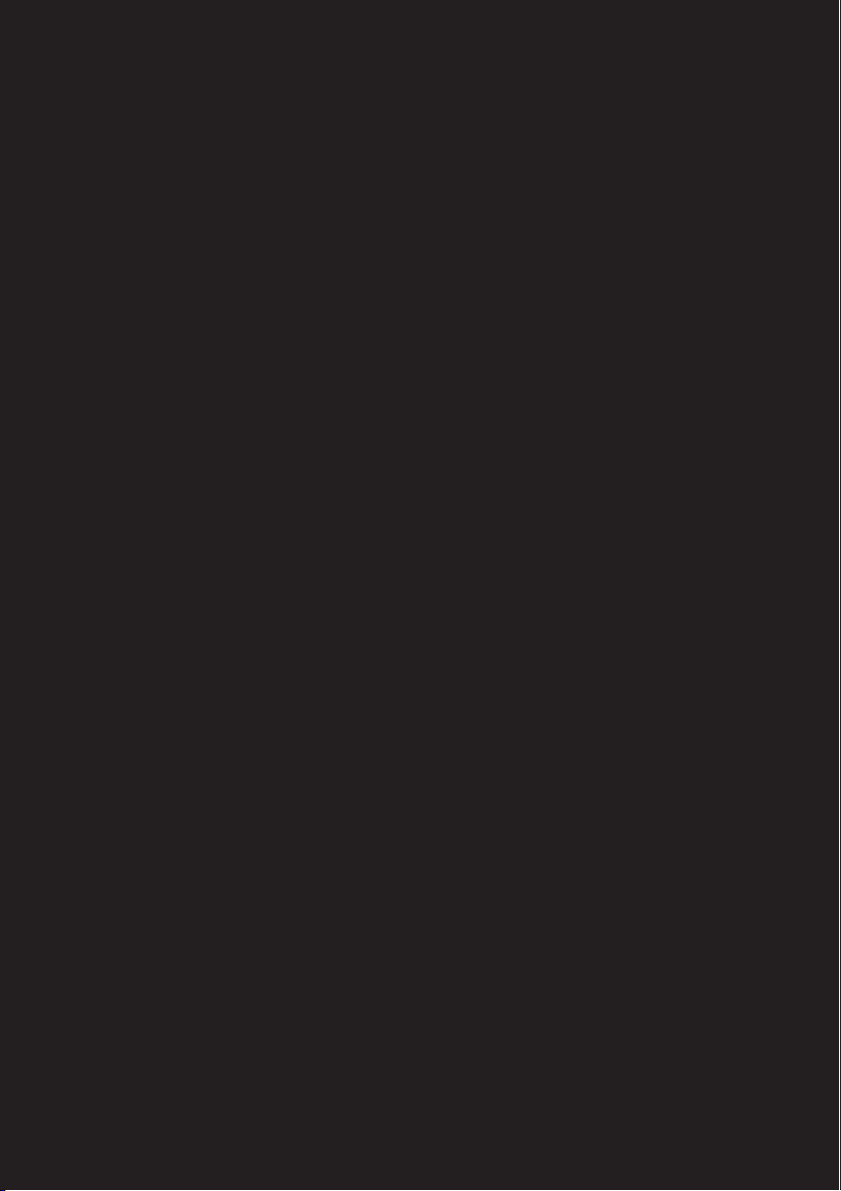
Lenovo ideapad
100-15IBD
80QQ
Guia do usuário
lmn
Leia os avisos de segurança e dicas importantes
nosmanuais inclusos antes de usar o computador.
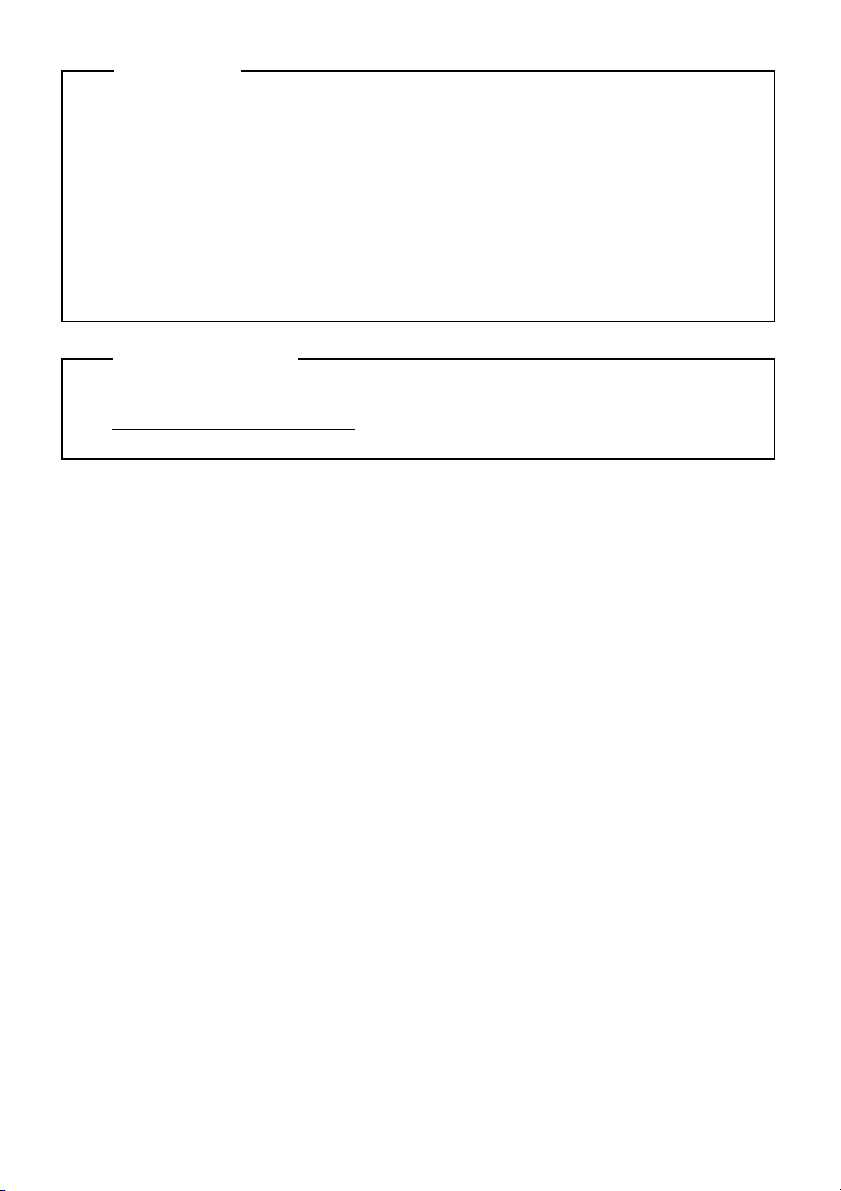
Observações
• Antes de usar o produto, certifique-se de ler primeiro o Guia de
informações gerais e de segurança da Lenovo.
• Os recursos descritos neste guia são comuns para a maioria dos
modelos. Alguns recursos podem não estar disponíveis no seu
computador ou seu computador pode incluir recursos que não são
descritos neste Guia do usuário.
• As ilustrações neste manual podem apresentar diferenças em relação ao
produto. Consulte o produto.
Aviso Regulatório
• Para saber mais detalhes, consulte Guides & Manuals no endereço
http://support.lenovo.com
.
Primeira Edição (agosto de 2015)
© Copyright Lenovo 2015.
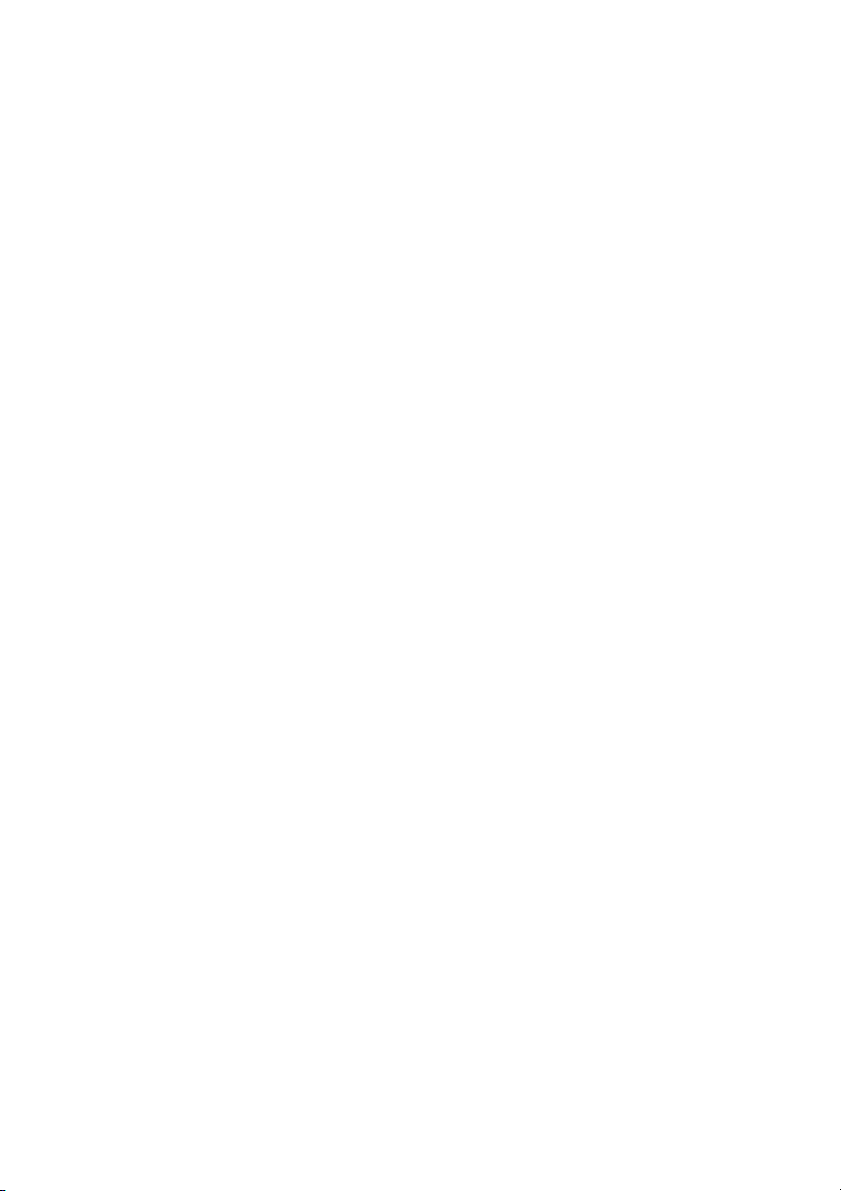
Conteúdo
Capítulo 1. Conhecendo o seu computador ........................................ 1
Vista superior ..............................................................................................................1
Visão do lado esquerdo .............................................................................................5
Visão do lado direito ..................................................................................................8
Vista frontal .................................................................................................................9
Vista da parte inferior ..............................................................................................10
Capítulo 2. Sistema Lenovo OneKey Recovery ................................11
Capítulo 3. Solução de problemas ..................................................... 13
Perguntas mais frequentes ......................................................................................13
Solução de problemas ..............................................................................................16
Apêndice A. Instruções CRU .............................................................. 20
Removendo o teclado ..............................................................................................20
Removendo a unidade óptica .................................................................................22
Marcas Registradas .............................................................................24
i
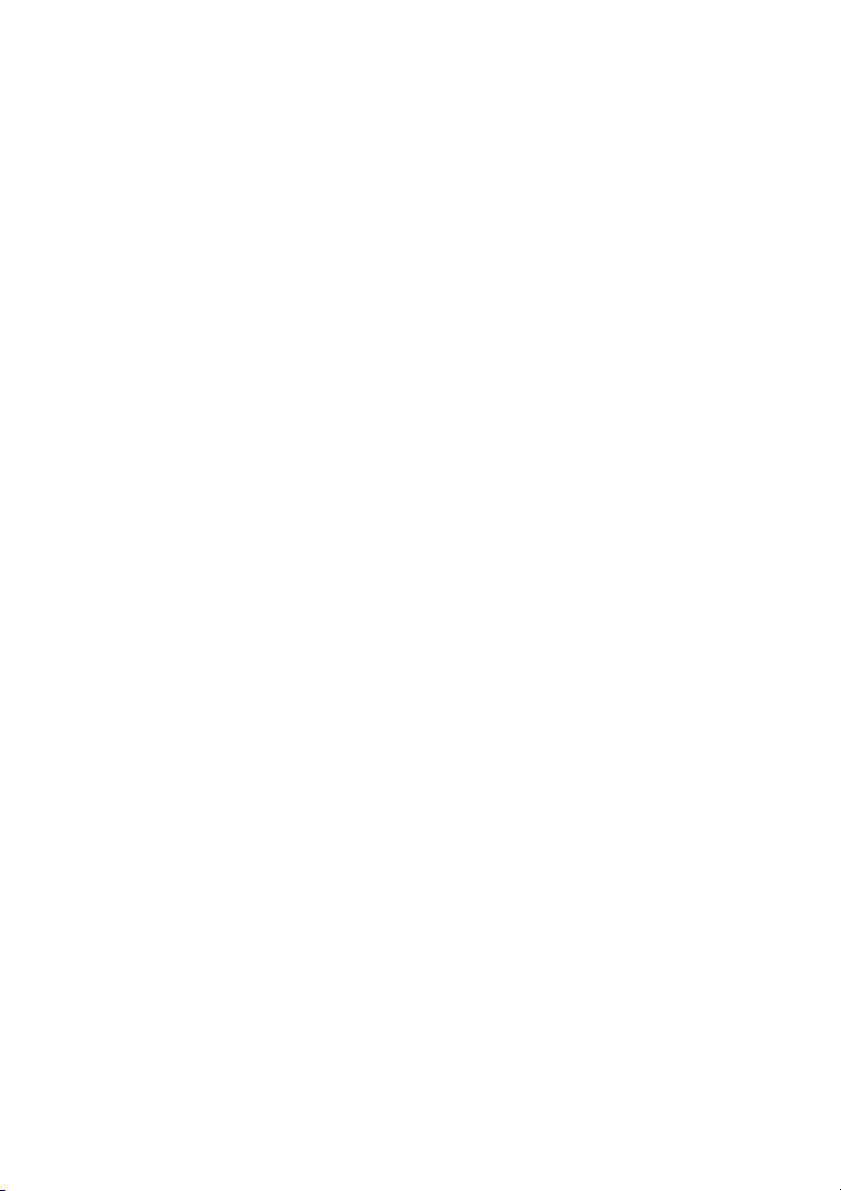
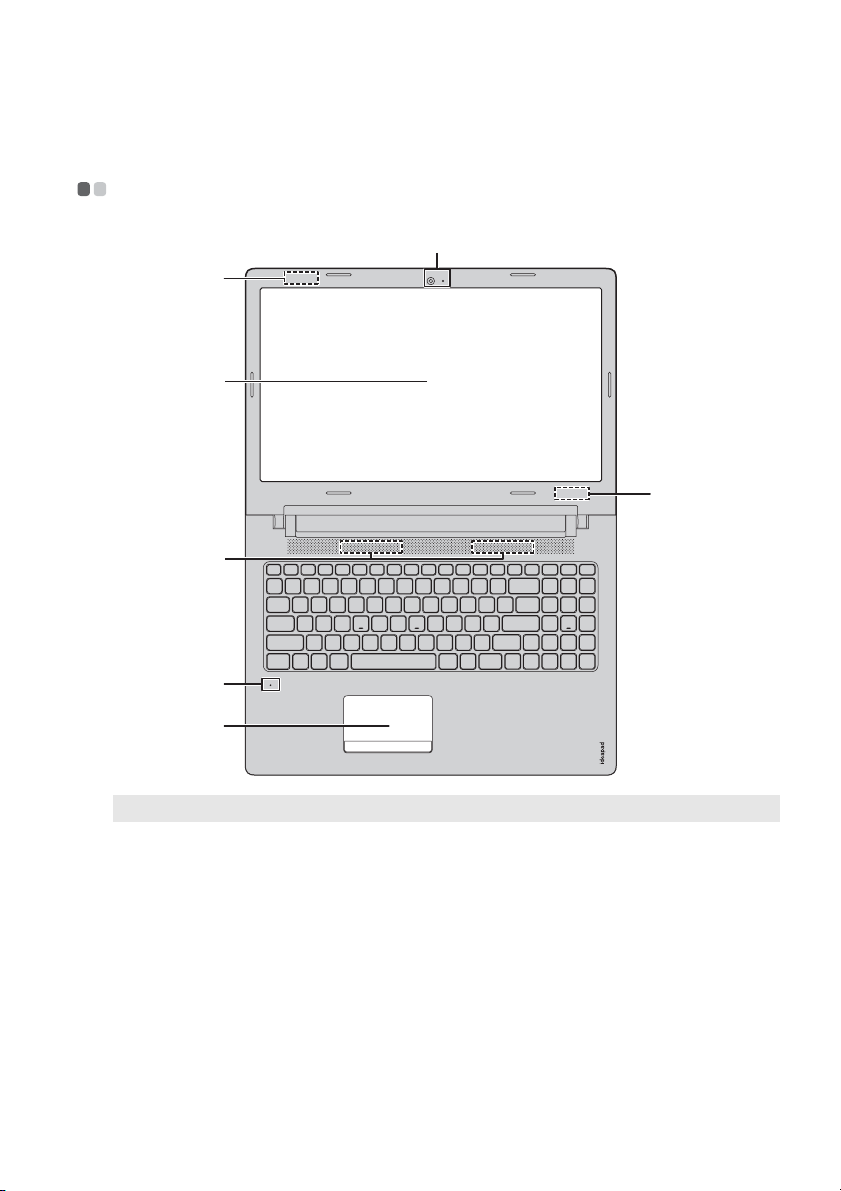
Capítulo 1. Conhecendo o seu computador
Vista superior - - - - - - - - - - - - - - - - - - - - - - - - - - - - - - - - - - - - - - - - - - - - - - - - - - - - - - - - - - - - - - - - - - - - - - - - - - - - - - - - - - - - -
a
b
c
b
d
e
f
Observação: As áreas tracejadas indicam as partes que não são visíveis externamente.
Atenção:
• Não abra a tela além de 180 graus. Ao fechar a tela, tenha cuidado para não deixar canetas
ou quaisquer outros objetos entre a tela e o teclado. Do contrário, a tela pode ficar
danificada.
1
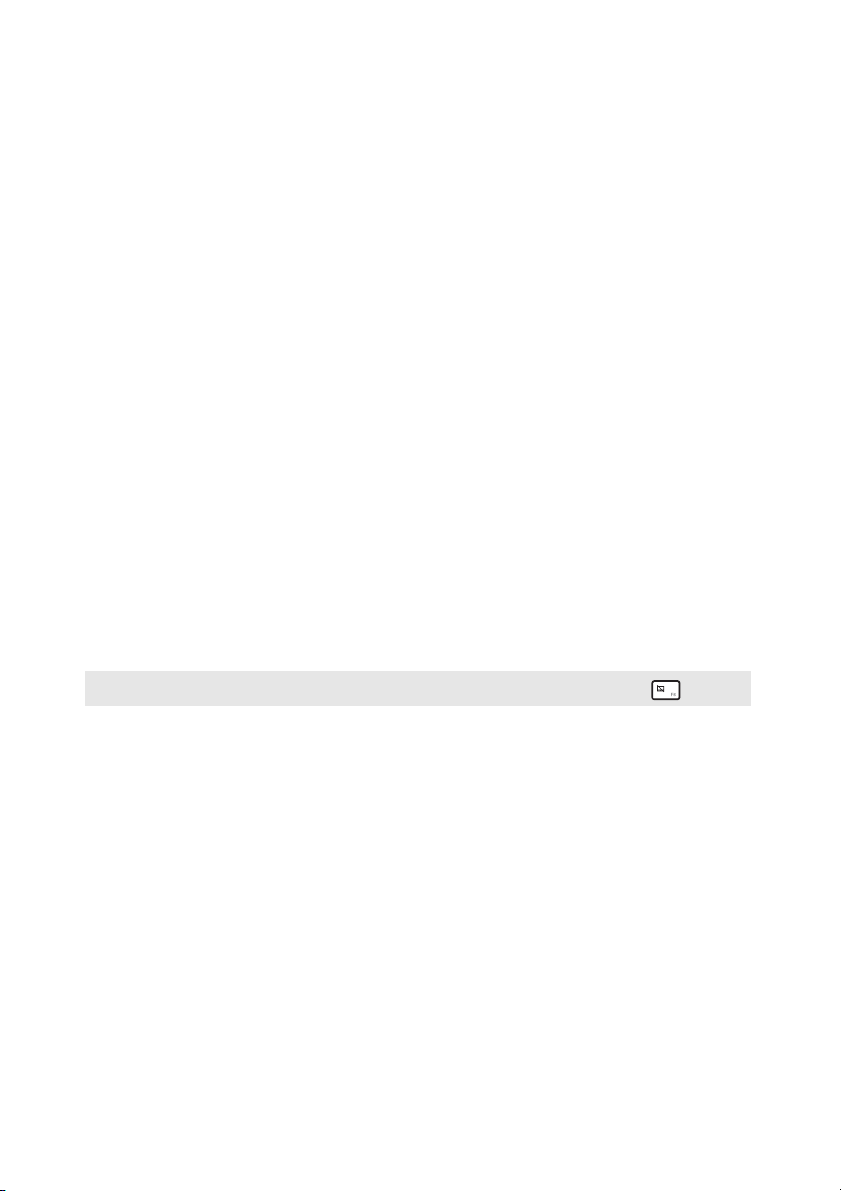
Capítulo 1. Conhecendo o seu computador
a Câmera integrada
Use a câmera para a comunicação por vídeo.
(em alguns
modelos)
b Antenas de rede
local sem fio
c Tela do
computador
d Alto-falantes
e Microfone
embutido
f Tela sensível ao
toque
Observação: Você pode ativar/desativar o teclado de toque pressionando F6 ( ).
Conecte-se ao adaptador de rede local sem fio para enviar
e receber sinais do rádio sem fio.
A tela de LCD com luz de fundo de LED fornece uma saída
com visual brilhante.
Fornece a saída de áudio.
Captura de som que pode ser utilizado para
videoconferência, narração de voz, ou gravação de áudio.
O teclado de toque funciona como um mouse
convencional.
Tela sensível ao toque: Para mover o ponteiro na tela,
deslize a ponta de seu dedo sobre a teclado na direção em
que você deseja mover o ponteiro.
Botões do tela sensível ao toque: As funções do lado
esquerdo/direito correspondem ao do botão de esquerda/
direita em um mouse convencional.
2

Capítulo 1. Conhecendo o seu computador
Utilizando o teclado
Seu computador tem um teclado numérico e teclas de acesso rápido
incorporadas ao teclado padrão.
Teclado numérico
O teclado possui um teclado numérico separado. Para ativar ou desativar o
teclado, pressione a tecla Numeric Lock (Num Lock).
3
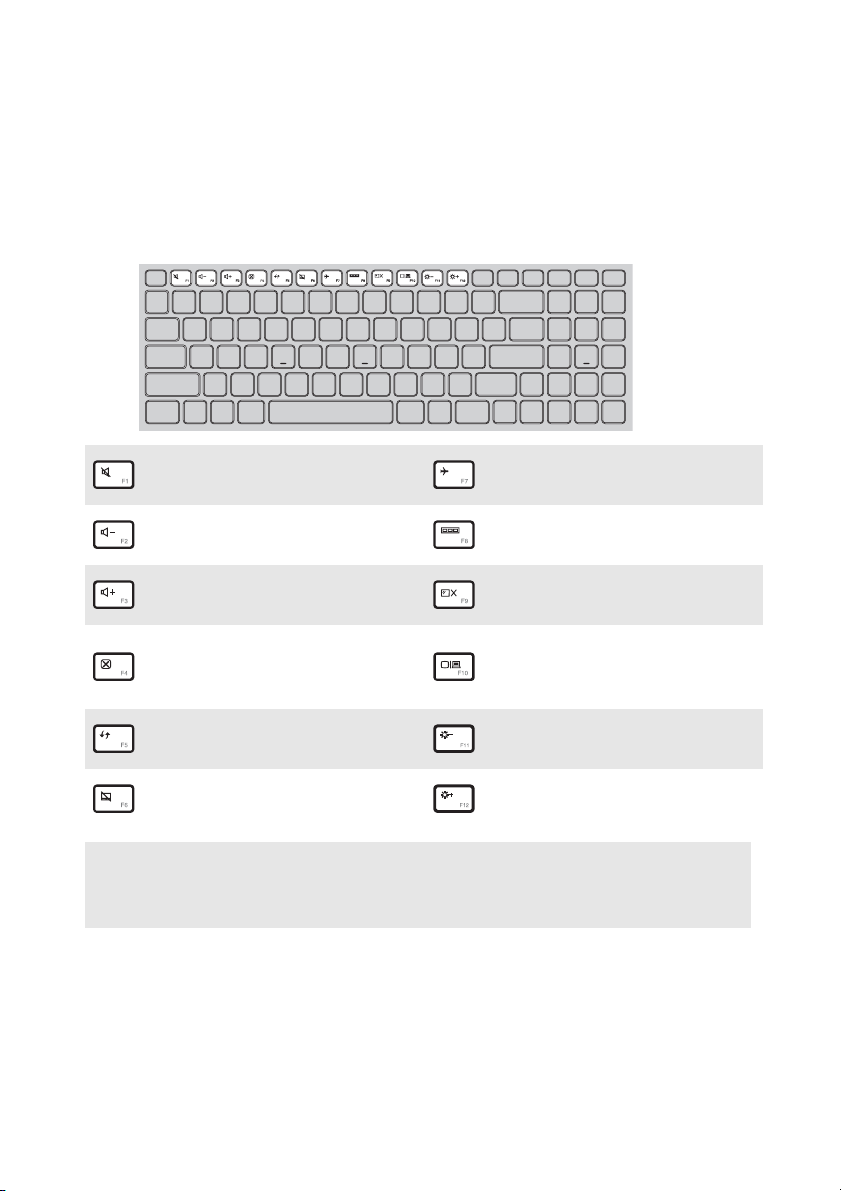
Capítulo 1. Conhecendo o seu computador
Teclas de função
É possível acessar rapidamente determinadas configurações do sistema
pressionando as teclas de função adequadas.
Silencia/repõe o som.
:
Diminui o nível de volume.
:
Aumenta o nível de
:
volume.
Fecha a janela ativa no
:
momento.
Atualiza o desktop ou a
:
janela ativa no momento.
Habilita/desabilita o
:
teclado de toque.
Observação: Se você mudou o Hotkey Mode (Modo da tecla de função) de Enabled
(Habilitado) para Disabled (Desabilitado) no utilitário de configuração do
BIOS, você terá que pressionar a tecla Fn em combinação com a tecla de função
apropriada.
Habilita/desabilita o
:
modo avião.
Mostra todas as aplicações
:
ativas no momento.
Liga/desliga a luz de
:
fundo da tela LCD.
Alterna a exibição entre o
computador e um
:
dispositivo externo.
Diminui o brilho da tela.
:
Aumenta o brilho da tela.
:
4
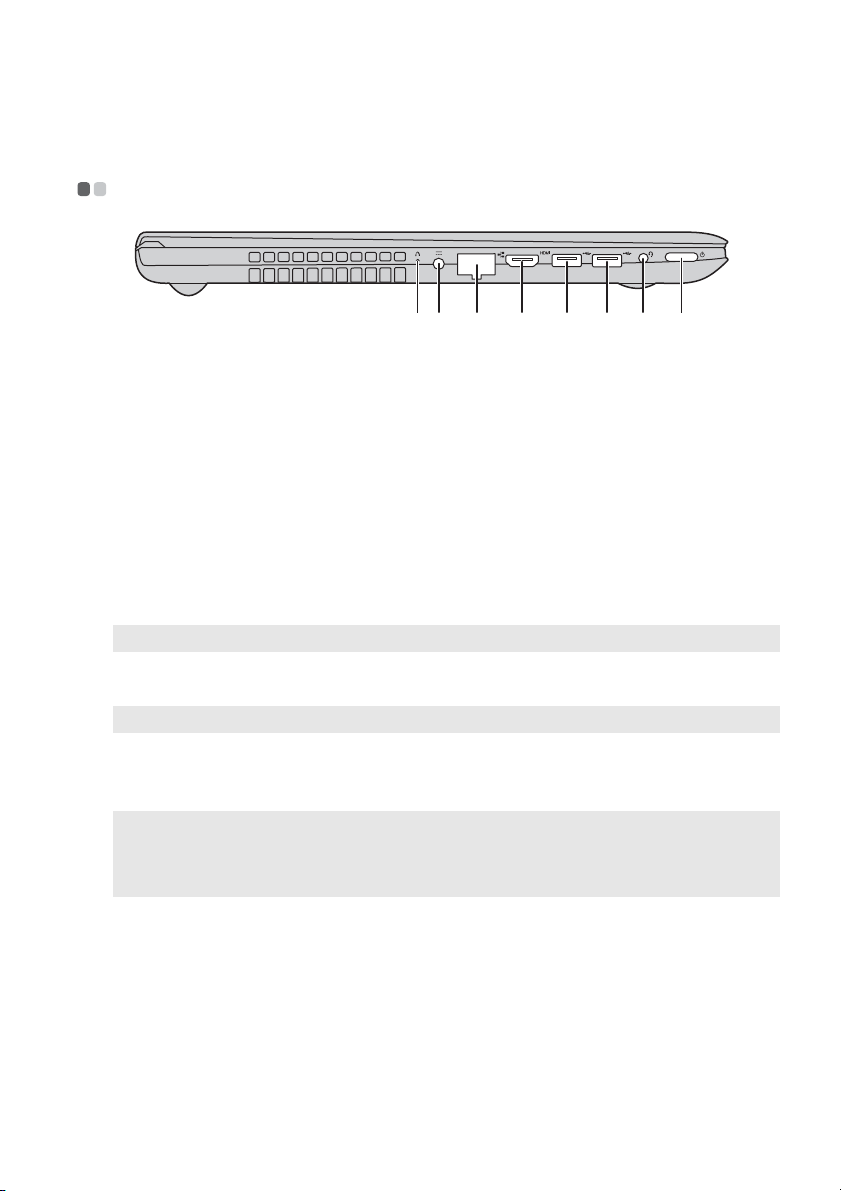
Capítulo 1. Conhecendo o seu computador
c
Visão do lado esquerdo - - - - - - - - - - - - - - - - - - - - - - - - - - - - - - - - - - - - - - - - - - - - - - - - - - - - - - - - - - - - -
a Botão Novo
b Adaptador de
b
Quando o computador estiver desligado, pressione este
botão para iniciar o sistema Lenovo OneKey Recovery ou
o utilitário de configuração do BIOS, ou ainda para acessar
o menu de inicialização.
Conecta-se ao adaptador de energia CA.
d e f g ha
energia
c Porta RJ-45
d Porta HDMI
e Porta USB 2.0
Observação: Para saber mais detalhes, veja “Conectando dispositivos USB” na página 6.
f Porta USB 3.0
Observação: Para saber mais detalhes, veja “Conectando dispositivos USB” na página 6.
g Conector de
Esta porta conecta o computador a uma rede Ethernet.
Conecta a dispositivos com entrada HDMI , como uma TV
ou uma tela externa.
Conecta a dispositivos USB.
Conecta a dispositivos USB.
Se conecta a fones.
áudio
Observações:
• O combo de áudio não suporta microfones convencionais.
• A função de gravação não pode ser suportada se fones de ouvido terceirizados estiverem
conectados, devido aos diferentes padrões da indústria.
h Botão Liga/
Desliga
Pressione este botão para ligar o computador.
5

Capítulo 1. Conhecendo o seu computador
Conectando dispositivos USB
Você pode conectar um dispositivo USB ao computador inserindo o plugue
USB (Tipo A) na porta USB do computador.
A primeira vez que você conecta um dispositivo USB em uma porta USB
especial no seu computador, o Windows instala automaticamente um driver
para esse dispositivo. Depois que o driver foi instalado, você pode
desconectar e reconectar o dispositivo sem executar nenhuma etapa
adicional.
Observação: Normalmente, o Windows detecta um novo dispositivo após conectá-lo, e
então instala o driver automaticamente. No entanto, alguns dispositivos
podem exigir que você instale o driver antes de conectar. Verifique a
documentação fornecida pelo fabricante do dispositivo antes de ligar o
dispositivo.
Antes de desconectar um dispositivo de armazenamento USB, verifique se o
computador terminou a transferência de dados por esse dispositivo. Clique
no ícone Remover o hardware com segurança e ejetar mídia na área de
notificação do Windows para remover o dispositivo antes de desconectá-lo.
Observação: Se o dispositivo USB usa um cabo de alimentação, conecte o dispositivo a uma
fonte de alimentação antes de ligá-lo. Do contrário, o dispositivo pode não ser
reconhecido.
6

Capítulo 1. Conhecendo o seu computador
Usando cartões de memória (não fornecidos)
O seu computador suporta os seguintes tipos de cartões de memória:
• Cartão Secure Digital (SD)
• Cartão Secure Digital High Capacity (SDHC)
• Cartão SD eXtended Capacity (SDXC)
• MultiMediaCard (MMC)
Observações:
• Insira apenas um cartão de cada vez no slot.
• Este leitor de cartões não suporta dispositivos SDIO (por exemplo, SDIO Bluetooth, etc.).
Inserindo um cartão de memória
Insira o cartão de memória até ele encostar no final da abertura.
Removendo um cartão de memória
Puxe cuidadosamente o cartão de memória para fora da porta de entrada.
Observação: Antes de remover o cartão de memória, desabilite-o utilizando o hardware de
remoção com segurança do Windows e o utilitário de ejeção de mídia para
evitar corrupção de dados.
7

Capítulo 1. Conhecendo o seu computador
cd
Visão do lado direito - - - - - - - - - - - - - - - - - - - - - - - - - - - - - - - - - - - - - - - - - - - - - - - - - - - - - - - - - - - - - - - - - - - - -
a
Unidade de disco
b
Lê/grava discos ópticos.
ea
óptico
Observação: Alguns modelos são fornecidos com uma unidade de disco óptico simulada.
b Slot Kensington
Adicione uma trava de segurança (não fornecida) para
ajudar a proteger seu computador de roubo e uso não
autorizado.
É possível anexar uma trava de segurança ao seu
computador para impedi-lo de ser removido sem sua
permissão. Para saber mais detalhes de como instalar a trava
de segurança, consulte as instruções enviadas com a trava
de segurança que você adquiriu.
8

Capítulo 1. Conhecendo o seu computador
Vista frontal - - - - - - - - - - - - - - - - - - - - - - - - - - - - - - - - - - - - - - - - - - - - - - - - - - - - - - - - - - - - - - - - - - - - - - - - - - - - - - - - - - - - - - - - - - - - - -
1 32
a Indicador do Status de energia
b Indicador de status da bateria
Indicador Status do
indicador
Ligado (branco
sólido)
Âmbar sólido A carga da bateria está entre 5% e 20%.
Âmbar piscando
rapidamente
Indicador de
status da
Âmbar piscando
lentamente
bateria
Branco piscando
lentamente
Ligado (branco
Indicador do
Status de
sólido)
Piscando O computador está em modo de
energia
Desligado O computador está desligado.
Significado
A carga da bateria está acima de 20%.
A bateria possui menos de 5% de carga.
A bateria está sendo carregada. Quando
a carga da bateria chega a 20%, o
indicador passa a piscar em branco.
A carga da bateria está entre 20% e 80% e
a bateria ainda está sendo carregada.
Quando a carga da bateria chega a 80%,
o indicador deixa de piscar, mas a bateria
continua a ser carregada até sua carga
chegar a 100%.
O computador está ligado.
suspensão.
c Compartimento do
Insira cartões de memória (não fornecidos) aqui.
cartão de memória
Observação: Para saber mais detalhes, veja “Usando cartões de memória (não fornecidos)”
na página 7.
9

Capítulo 1. Conhecendo o seu computador
Vista da parte inferior - - - - - - - - - - - - - - - - - - - - - - - - - - - - - - - - - - - - - - - - - - - - - - - - - - - - - - - - - - - - - - - - - -
a
a Slots de
ventilação
Permite que o ar entre no computador para resfriá-lo.
10

Capítulo 2. Sistema Lenovo OneKey Recovery
O sistema Lenovo OneKey Recovery é um software criado para fazer backup
e restaurar seu computador. Você pode usá-lo para restaurar a partição do
sistema ao status original em caso de falha no sistema. Também é possível
criar backups do usuário para obter uma fácil restauração, conforme o
necessário.
Observações:
• Se seu computador estiver pré-instalado com um sistema operacional GNU/Linux/DOS,
o sistema OneKey Recovery não estará disponível.
• Para utilizar os recursos do sistema OneKey Recovery, o seu disco rígido já inclui uma
partição padrão oculta que armazena o arquivo de imagem do sistema e os arquivos de
programas do sistema OneKey Recovery. Essa partição padrão está oculta por razões de
segurança e é a causa para que o espaço disponível em disco seja menor do que a
capacidade indicada.
Fazendo backup da partição do sistema
Você pode fazer backup da partição do sistema para um arquivo de imagem.
Esse arquivo de imagem pode ser usado para restaurar a partição do sistema.
Para fazer backup da partição do sistema:
1 No Windows, clique no botão Novo ou clique duas vezes no ícone
OneKey Recovery para iniciar o sistema Lenovo OneKey Recovery .
2 Clique em System Backup (Backup do sistema).
3 Selecione um local para armazenar o backup e clique em Next (Seguinte)
para iniciar o backup.
Observações:
• Você pode escolher um local para o backup na unidade de disco rígido local ou em um
dispositivo de armazenamento externo.
• Remova o disco rígido removível antes de iniciar o sistema Lenovo OneKey Recovery.
Caso contrário, os dados do disco rígido removível poderão ser perdidos.
• O processo de backup pode demorar.
• O processo de backup está disponível apenas quando o Windows pode ser iniciado
normalmente.
11

Capítulo 2. Sistema Lenovo OneKey Recovery
Restauração
Você pode optar por restaurar a partição do sistema ao status original ou a
um ponto de backup criado anteriormente. Para restaurar a partição do
sistema:
1 No Windows, clique no botão Novo ou clique duas vezes no ícone
OneKey Recovery para iniciar o sistema Lenovo OneKey Recovery .
2 Clique em System Recovery (Recuperação do Sistema). O computador
será reiniciado no ambiente de recuperação.
3 Siga as instruções na tela para restaurar a partição do sistema ao status
original ou a um ponto de backup criado anteriormente.
Observações:
• O processo de recuperação é irreversível. Não se esqueça de fazer backup de todos os
dados que você deseja salvar na partição do sistema antes de iniciar o processo de
recuperação.
• O processo de recuperação pode demorar. Conecte o adaptador de energia CA ao seu
computador durante o processo de recuperação.
• As instruções acima devem ser seguidas quando for possível iniciar o Windows
normalmente.
Se não for possível iniciar o Windows, siga as etapas abaixo para iniciar o
sistema Lenovo OneKey Recovery:
1 Desligue o computador.
2 Pressione o botão Novo. No Novo Button Menu (Menu de botões
Novo), selecione System Recovery (Recuperação do Sistema) e
pressione Enter.
12

Capítulo 3. Solução de problemas
Perguntas mais frequentes - - - - - - - - - - - - - - - - - - - - - - - - - - - - - - - - - - - - - - - - - - - - - - - - - - - - - - - - - - - - -
Esta seção lista as perguntas mais frequentes por categoria.
Localizando informações
Quais precauções de segurança devo seguir ao utilizar meu computador?
O Guia de informações gerais e de segurança da Lenovo que veio com seu
computador possui precauções de segurança para utilizar o computador.
Leia e siga todas as precauções ao usar o computador.
Onde posso encontrar as especificações de hardware para o meu computador?
As especificações de hardware do computador estão nos folhetos
impressos que acompanham o equipamento.
Onde posso encontrar informações sobre a garantia?
Para a garantia aplicável ao seu computador, incluindo o período de
garantia e o tipo de serviço de garantia, consulte o folheto de garantia
limitada Lenovo que veio com seu computador.
Drivers e software pré-instalado
Onde estão os discos de instalação do software pré-instalado da Lenovo
(software da área de trabalho)?
Seu computador não vem com discos de instalação do software
préinstalado da Lenovo. Se for necessário instalar novamente o software
pré-instalado, o programa de instalação está na partição C ou D do disco
rígido. Se você não consegue encontrar o programa de instalação lá, você
também pode baixá-lo do site de suporte ao consumidor da Lenovo.
Onde posso encontrar drivers para os vários dispositivos de hardware do meu
computador?
Se o sistema operacional Windows estiver pré-instalado no computador, a
Lenovo fornece os drivers necessários para todos os dispositivos de
hardware na partição C ou D do disco rígido. Você também pode baixar os
drivers mais recentes a partir do site de suporte ao consumidor da Lenovo.
13

Capítulo 3. Solução de problemas
Sistema Lenovo OneKey Recovery
Onde estão os discos de recuperação?
O computador não veio com discos de recuperação. Use o sistema Lenovo
OneKey Recovery para restaurar o sistema para o status original.
O que posso fazer se o processo de backup falhar?
Se você consegue iniciar o backup, mas há uma falha durante o processo,
siga as etapas abaixo:
1 Feche todos os programas abertos e reinicie o processo de backup.
2 Cheque para ver se a mídia de destino está danificada. Selecione outro
caminho e tente novamente.
Quando preciso restaurar o sistema para o status de fábrica?
Use esse recurso quando houver falha na inicialização do sistema
operacional. Se houver dados críticos na partição do sistema, faça backup
desses dados antes de iniciar a recuperação.
Utilitário da configuração do BIOS
O que é o Utilitário da configuração do BIOS?
O Utilitário da configuração do BIOS é um software baseado em ROM. Ele
exibe informações básicas do computador e fornece opções para configurar
dispositivos de inicialização, segurança, modo de hardware e outras
preferências.
Como iniciar o Utilitário da configuração do BIOS?
Para iniciar o Utilitário da configuração do BIOS:
1 Desligue o computador.
2 Pressione o botão Novo e selecione BIOS Setup (Configuração do
BIOS).
Como alterar o modo de inicialização?
Existem dois modos de inicialização: UEFI e Legacy Support (suporte
herdado). Para alterar o modo de inicialização, inicie o Utilitário de
configuração do BIOS e defina o modo de inicialização para UEFI ou
Legacy Support (suporte herdado) no menu de inicialização.
14

Capítulo 3. Solução de problemas
Quando é necessário modificar o modo de inicialização?
O modo de inicialização padrão do seu computador é o modo UEFI. Se
você precisar instalar um sistema operacional herdado, como o Windows,
Linux ou Dos, etc (ou seja, qualquer sistema operacional anterior ao
Windows 8) no seu computador, você deve mudar o modo de inicialização
para Legacy Support (suporte herdado). O sistema operacional herdado,
como Windows, Linux ou Dos, etc, não pode ser instalado se você não
mudar o modo de inicialização.
Recebendo ajuda
Como posso contactar o centro de apoio ao cliente?
Veja o “Capítulo 3. Obtendo ajuda e assistência técnica” do Guia de
Informações Gerais e de Segurança da Lenovo.
15

Capítulo 3. Solução de problemas
Solução de problemas - - - - - - - - - - - - - - - - - - - - - - - - - - - - - - - - - - - - - - - - - - - - - - - - - - - - - - - - - - - - - - - - - - - - - - -
Problemas com a tela
Quando eu ligo o
computador, nada aparece
na tela.
Quando ligo o computador,
a tela vazia exibe apenas
um cursor branco.
A tela fica em branco
enquanto o computador
está ligado.
Problemas de descanso
Aparece a mensagem de
erro crítica de pouca
bateria, e o computador
imediatamente desliga.
O computador entra em
modo de espera
imediatamente após ser
ligado.
• Se a tela estiver em branco, certifique-se que:
- O adaptador de energia CA está conectado ao
computador e o cabo de alimentação está conectado
a uma tomada elétrica.
- O computador está ligado. Pressione o Botão de
energia novamente para confirmação.
• Se esses itens estiverem definidos apropriadamente e
a tela continuar em branco, faça a manutenção do
computador.
• Restaure os arquivos com backup para o ambiente
Windows ou o conteúdo total da unidade de disco
rígido ao estado original de fábrica usando o sistema
Lenovo OneKey Recovery. Se você ainda só
conseguir enxergar o cursor na tela, o computador
precisará de reparos.
• Seu gerenciamento de energia está ativado. Faça uma
dos seguintes para retornar do modo de descanso:
- Pressione qualquer tecla do teclado.
- Pressione o Botão de energia.
- Pressione o botão Windows.
- Pressione F9 ( ) para confirmar se a luz de fundo
da tela LCD foi desligada.
• A carga da bateria está baixa. Conecte o adaptador de
energia CA ao computador.
• Certifique-se que:
- A bateria está carregada.
- A temperatura de operação está dentro do intervalo
aceitável. Veja o “Capítulo 2. Utilização e
informações sobre cuidados” do Guia de Informações
Gerais e de Segurança da Lenovo.
16

Capítulo 3. Solução de problemas
Observação: Se a bateria estiver carregada e a temperatura estiver dentro da margem, faça
O computador não retorna
do modo de espera e o
computador não funciona.
manutenção no computador.
• Se o seu computador está em modo de espera,
conecte o adaptador de energia CA ao computador e
pressione o botão do Windows ou o Botão de energia.
• Se o sistema não retornar do modo de espera, o
sistema parou de responder, e você não pode desligar
o computador; reinicie o computador. Os dados não
salvos podem ser perdidos. Para reiniciar o
computador, pressione e segure o botão Power por
oito ou mais segundos. Se o computador ainda não
tiver reiniciado, remova o adaptador de energia CA.
Problemas com a tela
A tela está em branco. • Faça o seguinte:
- Se você estiver utilizando o adaptador de energia
CA ou a bateria, e o indicador de status da bateria
) para aumentar
A tela está ilegível ou
distorcida.
Aparecem caracteres
incorretos na tela.
estiver ativado, pressione F12 (
o brilho da tela.
- Se o indicador estiver piscando, pressione o Botão
de energia para retomar do modo de espera.
-Pressione F9 ( ) para confirmar se a luz de fundo
da tela LCD foi desligada.
- Se o problema persistir, siga a solução no próximo
problema “A tela está ilegível ou distorcida.”
• Certifique-se que:
- A resolução da tela e a qualidade de cor estejam
definidas corretamente.
- O tipo do monitor está correto.
• O sistema ou os programas operacionais estão
instalados corretamente? Se eles estiverem instalados
e configurados corretamente, envie o computador
para manutenção.
17

Capítulo 3. Solução de problemas
Problemas de som
Nenhum som pode ser
ouvido dos auto-falantes
mesmo quando o volume é
aumentado.
• Certifique-se que:
- A função Mudo está desligada.
- O combo de áudio não está sendo usado.
- Os alto-falantes estão escolhidos como dispositivo
de reprodução.
Problemas com a bateria
O computador desliga
antes do indicador de
status da bateria.
-ou-
O computador continua
operando depois que o
indicador de status da
bateria.
• Recarregue a bateria.
Problemas com a unidade de disco rígido
A unidade de disco rígido
não funciona.
Outros problemas
Seu computador não
responde.
18
• No menu Boot (Inicialização) do Utilitário da
configuração do BIOS, verifique se a unidade de
disco rígido esta incluída no UEFI corretamente.
• Para desligar seu computador, pressione e segure o
botão Power por oito ou mais segundos. Se o
computador ainda não responder, remova o
adaptador de energia CA.
• Seu computador pode travar quando entra em modo
de espera durante uma operação de comunicação.
Desative o timer de espera quando você está
trabalhando na rede.

Capítulo 3. Solução de problemas
O computador não inicia a
partir de um dispositivo
especificado.
O dispositivo externo
conectado não funciona.
• Veja o m en u Boot (Inicialização) do Utilitário da
configuração do BIOS. Verifique se o UEFI no
Utilitário da configuração do BIOS está configurado
para que o computador seja iniciado a partir do
dispositivo desejado.
• Certifique-se também de que o dispositivo de onde o
computador irá iniciar esteja habilitado. No menu
Boot (Inicialização) no Utilitário da configuração do
BIOS, verifique se o dispositivo esta incluído na lista
UEFI.
• Com o computador desligado, pressione o botão
Novo para selecionar o dispositivo a partir do qual
você deseja que o computador inicie.
• Não conecte ou desconecte nenhum cabo de
dispositivo externo além da USB enquanto o
computador está ligado. Caso contrário, você pode
danificar seu computador.
• Ao utilizar dispositivos alto consumo de energia
externas, como um drive externo de disco óptico
USB, use um adaptador de energia do dispositivo
externo. Caso contrário, o dispositivo não pode ser
reconhecido, ou o sistema pode ser desligado como
um resultado.
19

Apêndice A. Instruções CRU
Removendo o teclado - - - - - - - - - - - - - - - - - - - - - - - - - - - - - - - - - - - - - - - - - - - - - - - - - - - - - - - - - - - - - - - - - - - - - - - - - - - - - - - -
Para remover o teclado, faça o seguinte:
1 Desligue o computador. Desligue o adaptador de energia CA e todos os
cabos do computador.
2 Feche a tela e vire o computador.
3 Remova os parafusos que prendem o teclado .
1
1
4 Vire o computador e, em seguida, abra a tela do computador.
5 Pressione o teclado com a ponta de um clipe de papel desdobrado (ou
objeto similar não pontiagudo) pelo orifício do parafuso na capa traseira.
6 Desprenda o teclado com os dedos , e então levante o teclado
levemente .
c
b
a
1
20
2
3
2

Apêndice A. Instruções CRU
7 Desconecte o conector do teclado na direção mostrada pelas setas e .
d e
Em seguida remova o teclado.
4
5
21

Apêndice A. Instruções CRU
c
Removendo a unidade óptica - - - - - - - - - - - - - - - - - - - - - - - - - - - - - - - - - - - - - - - - - - - - - - - - - - - - - - - - - - - - - -
Para remover a unidade óptica, faça o seguinte:
1 Remova o teclado. Para saber mais detalhes, veja “Removendo o teclado”
na página 20.
2 Remova o parafuso mostrado na ilustração .
3 Gentilmente puxe a unidade óptica para fora .
1
4 Remova o parafuso , em seguida, remova o suporte da unidade óptica
na direção indicada pela seta .
d
a
b
2
3
4
22

Apêndice A. Instruções CRU
5 Remova o parafuso, em seguida, remova a chanfradura da unidade
óptica na direção indicada pela seta .
5
e
A tabela seguinte fornece uma lista de CRUs (Unidades substituíveis do
cliente) para o seu computador e o informa sobre onde encontrar instruções
de substituição.
Guia de Segurança,
Guia do Usuário
Garantia e Configuração
Adaptador de energia CA O
Te cl ad o O
Unidade óptica O
23

Marcas Registradas
Os seguintes termos são marcas registradas da Lenovo nos Brasil, outros países,
ou ambos.
Lenovo
OneKey
Microsoft e Windows são marcas registradas da Microsoft Corporation nos
Estados Unidos e/outros países, ou ambos.
Outros nomes de empresas, produtos ou serviços podem ser marcas comerciais
ou marcas de serviços de terceiros.
24

©Lenovo China 2015
pt-BR
Rev. AA00
